Correctif – Le code Minecraft a déjà été utilisé. Erreur sous Windows 11/10
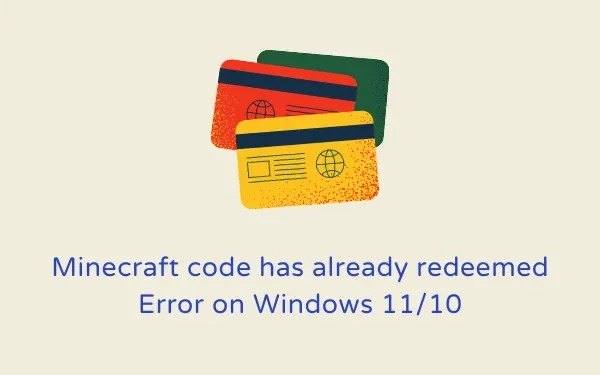
Avez-vous également essayé d’utiliser la clé Minecraft, mais vous n’y êtes pas parvenu et avez reçu un message d’erreur à la place ? Eh bien, lorsque cela se produit, vous recevez un message d’erreur indiquant : « Le code Minecraft a déjà été utilisé sur Windows 11/10 ».
Il s’agit d’un problème sérieux pour ceux qui n’ont pas encore utilisé de code Minecraft et qui sont confrontés à ce problème lors de leur inscription à des jeux d’essai. Ce problème devient encore plus complexe lorsqu’ils n’exécutent qu’un seul compte Microsoft. Ce guide vous aide à comprendre pourquoi et quand ce problème survient et que pouvez-vous faire ensuite pour résoudre ce problème.
Quelle est la cause de cette erreur « Le code Minecraft a déjà été utilisé ? »
Plusieurs raisons peuvent déclencher un tel problème lors de l’utilisation de nouveaux jeux Minecraft sous Windows 11/10. Le plus évident est dû au basculement constant entre deux comptes différents. Ce faisant, vous risquez de vous retrouver avec un jeu qui n’a pas été utilisé pour récupérer ce jeu.
Si tel est le cas, déconnectez-vous simplement de votre compte actuel et connectez-vous à votre autre compte. Faire cela seul résoudra ce problème. Dans les cas où vous rencontrez toujours ce problème, il est préférable de contacter le support officiel et de vous demander si vous rencontrez des problèmes d’autorisation.
Si vous recevez constamment ce message d’erreur et que vous ne parvenez pas à vous connecter à vos jeux d’essai ou d’abonnement, procédez comme suit :
1] Échangez votre code manuellement
Si vous essayez d’ utiliser un code Minecraft et que vous échouez continuellement, essayez de le faire manuellement. Voici comment pouvez-vous tenter cette tâche manuellement :
- Tout d’abord, connectez-vous à votre compte Microsoft (celui que vous avez utilisé pour acheter Minecraft).
- Accédez à la barre des tâches et appuyez sur l’icône du Microsoft Store.
- Tapez Minecraft Windows 10 Edition dans le champ de recherche et cliquez sur le résultat qui correspond bien.
- Appuyez sur le bouton « Utiliser un code » à côté pour posséder ce jeu.
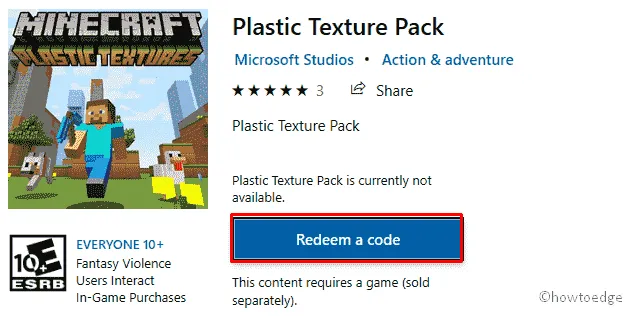
- Sur l’écran suivant, utilisez vos informations d’identification valides telles que votre adresse e-mail et votre mot de passe.
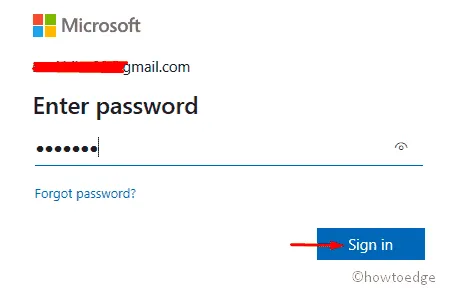
- Laissez le Microsoft Store valider votre compte. Une fois cette vérification terminée, le téléchargement du jeu Minecraft suivra immédiatement.
- Désormais, lorsque le jeu s’installe, vous êtes déjà connecté avec le compte avec lequel vous avez utilisé votre code.
2] Contacter le support officiel
Dans les cas où Microsoft rejette simplement votre code pour vous identifier différemment, vous pouvez obtenir de l’aide du support officiel.
Cependant, dans ce cas, vous devez expliquer votre préoccupation à une autorité supérieure, sinon le problème reste tel quel. Voici comment pouvez-vous les contacter –
- Visitez d’abord Mojang.com et appuyez sur le bouton de connexion.
- Tapez correctement l’identifiant de messagerie et le mot de passe pour vous connecter à votre compte officiel.
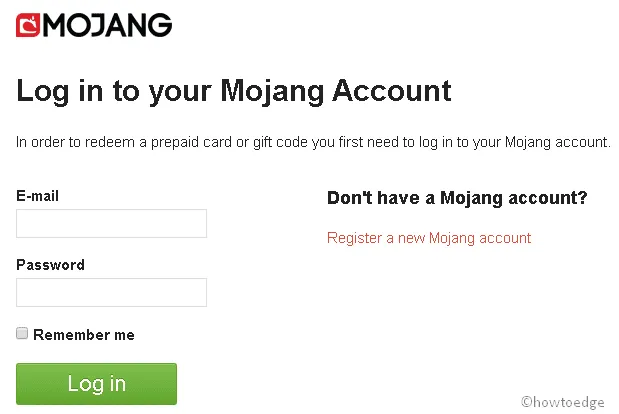
- Recherchez maintenant Minecraft : Windows 10 Edition et vérifiez si le code est marqué comme étant revendiqué avant de vérifier la date.
- Si le compte Minecraft apparaît, cela implique que vous avez déjà utilisé le code en utilisant un compte personnel.
- Maintenant, visitez le site officiel de Microsoft et connectez-vous au compte spécifique que vous avez utilisé pour utiliser le code.
- Désormais, passez à la liste d’achats récents et vérifiez-y sa disponibilité.
- Si vous ne parvenez pas à localiser le jeu, utilisez ensuite un autre compte Microsoft pour réclamer l’offre.
- Si vous n’avez qu’un seul compte, contactez l’assistance Xbox pour accéder à la section jeu et réclamer l’utilisation de votre code.
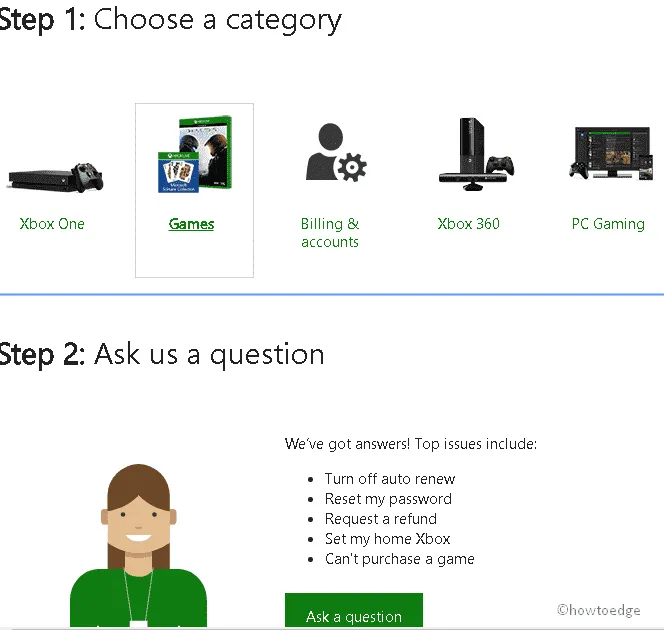
J’espère que cet article vous aidera à résoudre l’erreur « Le code Minecraft a déjà été utilisé » dans Windows 11/10.



Laisser un commentaire